O que é SMC?
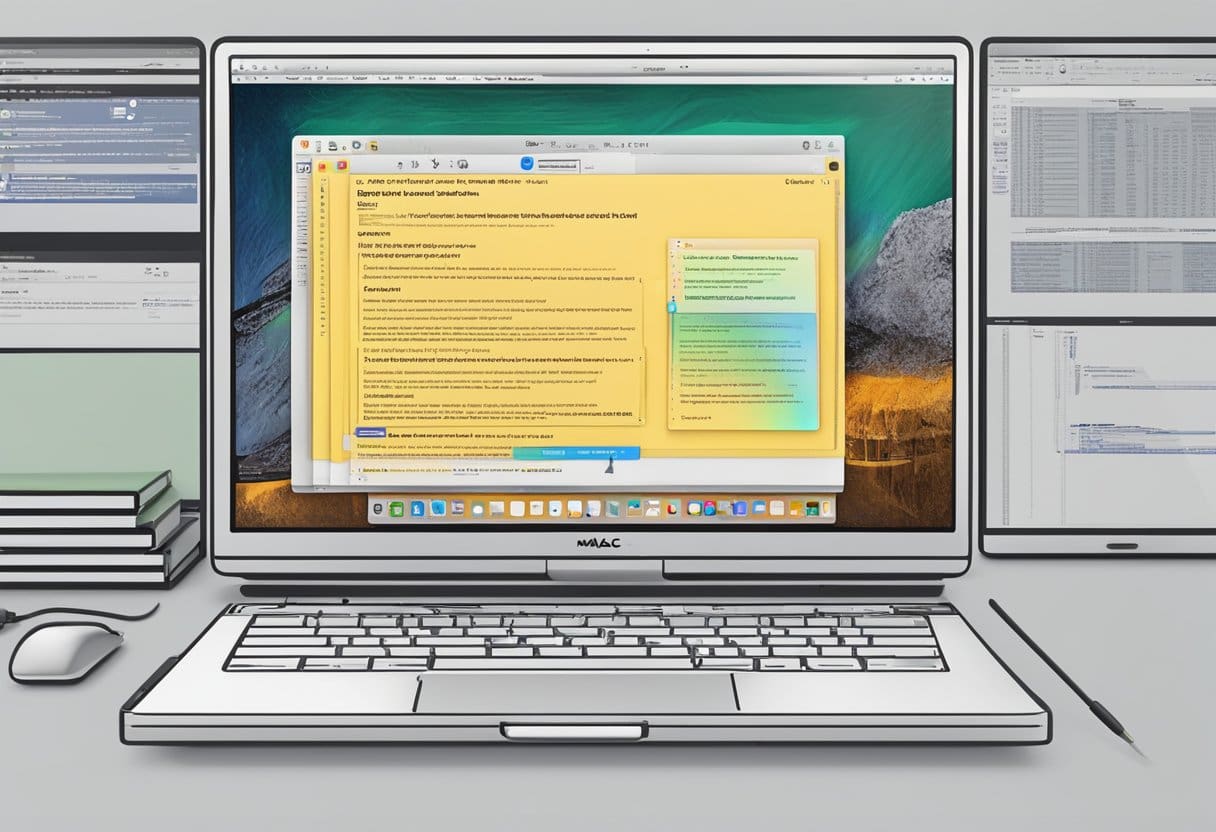
O System Management Controller (SMC) é um componente central do seu Mac que ajuda a gerenciar várias funções de hardware. Ele está incorporado à placa-mãe do Mac e permite que o processador do seu Mac se concentre em tarefas mais complexas, cuidando de funções rudimentares de hardware.
Como o SMC controla muitas tarefas essenciais, você poderá enfrentar vários problemas com o seu Mac se o SMC não estiver funcionando corretamente. Alguns problemas comuns incluem problemas com gerenciamento de energia, carregamento da bateria e controle do ventilador. Nesses casos, redefinir o SMC para seu estado padrão pode resolver esses problemas.
Lembre-se de que as etapas para redefinir o SMC variam dependendo se você possui um Mac com silício Apple ou um Mac baseado em Intel. Normalmente, para Macs com silício Apple, uma simples reinicialização deve resolver. Para Macs baseados em Intel, você precisará seguir combinações e sequências de teclas específicas ao desligar e iniciar o Mac.
Ao estar ciente do papel que o SMC desempenha no funcionamento do seu Mac e saber quando e como redefini-lo, você pode garantir que o seu Mac permaneça em ótimas condições de funcionamento.
Identificando modelos Mac
Antes de redefinir o System Management Controller (SMC) no seu Mac, é essencial identificar o modelo do seu Mac, pois diferentes modelos têm diferentes métodos e etapas para realizar a redefinição do SMC. Identificar o modelo do seu Mac ajudará você a seguir o processo correto e evitar possíveis problemas.
Para encontrar o modelo do seu Mac, clique no Ícone da Apple no canto superior esquerdo da tela e selecione Sobre este Mac. No Visão geral guia, você verá informações sobre o seu Mac, como nome do modelo, versão e detalhes do processador. Anote o modelo do seu Mac e a versão do macOS antes de prosseguir com o processo de redefinição.
O modelo do seu Mac pode ter um chip M1 ou processador Intel. Esses são os dois principais tipos de processadores que a Apple usa em seus dispositivos Mac. Se você vir “Apple M1” ou “M#” nas informações do processador, seu Mac é alimentado por um chip Apple M1. Por outro lado, se você vir “Intel Core” ou algo semelhante, seu Mac está usando um processador Intel.
Além do tipo de processador, vale a pena verificar se o seu Mac possui bateria removível ou não removível. Alguns modelos de MacBook mais antigos, como o MacBook Pro com processador Intel, possuem baterias removíveis. Por outro lado, os modelos recentes de MacBook, incluindo aqueles com chips M1, possuem baterias não removíveis.
Agora que identificou o modelo do seu Mac e suas principais especificações, você pode realizar a redefinição do SMC seguindo o método apropriado para o seu Mac. Lembre-se de seguir as etapas cuidadosamente e garantir que o seu Mac esteja desligado antes de iniciar o processo.
Etapas gerais antes de redefinir o SMC

Antes de redefinir o System Management Controller (SMC) no seu Mac, é essencial seguir algumas etapas preliminares. Isso ajudará a garantir que a redefinição do SMC seja necessária e resolverá o problema que você está enfrentando.
- Reinicie o seu Mac: Muitas vezes, uma simples reinicialização pode corrigir problemas de desempenho e resolver pequenos problemas de hardware ou software.
- Verifique se há atualizações de software: As atualizações do sistema operacional incluem correções para problemas comuns. Vá para o menu Apple, selecione “Preferências do Sistema” e clique em “Atualização de Software” para verificar se há atualizações disponíveis.
- Feche todos os aplicativos em execução: alguns aplicativos podem estar fazendo com que o seu Mac se comporte de maneira irregular. Fechá-los pode ajudar a identificar se o problema está no aplicativo ou no próprio Mac. Para fechar os aplicativos, clique com o botão direito ou clique com a tecla Control pressionada no ícone do aplicativo no Dock e selecione “Sair”.
- Tente redefinir a NVRAM ou PRAM: Redefinir a NVRAM (memória de acesso aleatório não volátil) ou PRAM (RAM de parâmetro) em seu Mac pode resolver problemas de inicialização e de hardware. Para fazer isso, desligue o Mac e ligue-o enquanto mantém imediatamente pressionadas as teclas Opção, Comando, P e R juntas. Solte as teclas após cerca de 20 segundos ou quando ouvir o sinal sonoro de inicialização pela segunda vez.
Se você tentou todas essas etapas e ainda está enfrentando problemas, como problemas relacionados à energia ou componentes de hardware que não respondem, talvez seja hora de redefinir o SMC. Lembre-se de que o processo varia dependendo do modelo do seu Mac, portanto consulte as etapas apropriadas para o seu dispositivo específico.
Redefinindo SMC em Macbooks com bateria não removível

Processo de desligamento
Primeiro, certifique-se de que o seu MacBook esteja desligado corretamente. Para fazer isso, clique no logotipo da Apple no canto superior esquerdo e selecione “Desligar”. Aguarde o seu MacBook desligar totalmente antes de prosseguir para a próxima etapa.
Combinação de Chaves
Agora, você deve executar uma combinação específica de teclas para redefinir o SMC. Pressione e segure as teclas Control (Ctrl), Option (Alt) e Shift no lado esquerdo do teclado juntas. Enquanto mantém essas teclas pressionadas, pressione e segure o botão Liga / Desliga. Mantenha todas as quatro teclas pressionadas por 10 segundos. Solte as teclas e o botão Liga / Desliga após 10 segundos.
Nota importante: Se você tiver um MacBook Pro com Touch ID, o botão Touch ID também é o botão liga/desliga. Mantenha pressionado o botão Touch ID como parte da combinação de teclas.
Reinicialização e confirmação
Após soltar todas as teclas e o botão Power, aguarde alguns segundos e pressione o botão Power novamente para ligar o seu MacBook. O sistema será reinicializado e o SMC deverá ser reiniciado agora.
Para confirmar se a redefinição do SMC foi bem-sucedida, verifique se há melhorias no desempenho do seu MacBook ou no problema que você estava enfrentando. Se o problema persistir, considere procurar mais solução de problemas ou assistência do suporte da Apple.
Redefinindo SMC em MacBooks com bateria removível

Nesta seção, iremos orientá-lo sobre como redefinir o SMC em modelos de MacBook com bateria removível. Este processo envolve três etapas principais: remoção da bateria, pressionar o botão liga / desliga e reinserir a bateria, seguida de reinicialização. Por favor, siga as instruções fornecidas cuidadosamente.
Remoção da bateria
A primeira etapa para redefinir o SMC é desligar o seu MacBook no menu Apple clicando no ícone da Apple e selecionando “Desligar”. Assim que o computador estiver completamente desligado, desconecte o adaptador de alimentação MagSafe se estiver conectado ao seu MacBook. Em seguida, remova cuidadosamente a bateria do seu MacBook. É essencial garantir que a bateria seja removida corretamente para não causar danos ao dispositivo.
Pressione o botão liga / desliga
Com a bateria removida, pressione e segure o botão liga/desliga por 5 segundos. Certifique-se de contar os segundos com precisão, pois segurar o botão por muito tempo ou muito pouco pode afetar a eficácia do processo de redefinição do SMC. Após a conclusão de 5 segundos, solte o botão liga / desliga.
Reinsira a bateria e reinicie
Depois de soltar o botão liga / desliga, aguarde 5 segundos antes de reinserir a bateria no MacBook. Certifique-se de que a bateria esteja colocada e conectada corretamente. Após reinserir a bateria, reconecte o adaptador de alimentação MagSafe, se necessário, e pressione o botão liga / desliga para ligar o MacBook. O SMC agora deve ser redefinido e o seu MacBook deve funcionar conforme esperado.
Seguindo as etapas mencionadas acima, você pode redefinir efetivamente o SMC do seu MacBook com uma bateria removível. Lembre-se de manusear seu aparelho com cuidado durante o processo e evite forçar algum dos componentes.
Redefinindo SMC em Macs de mesa
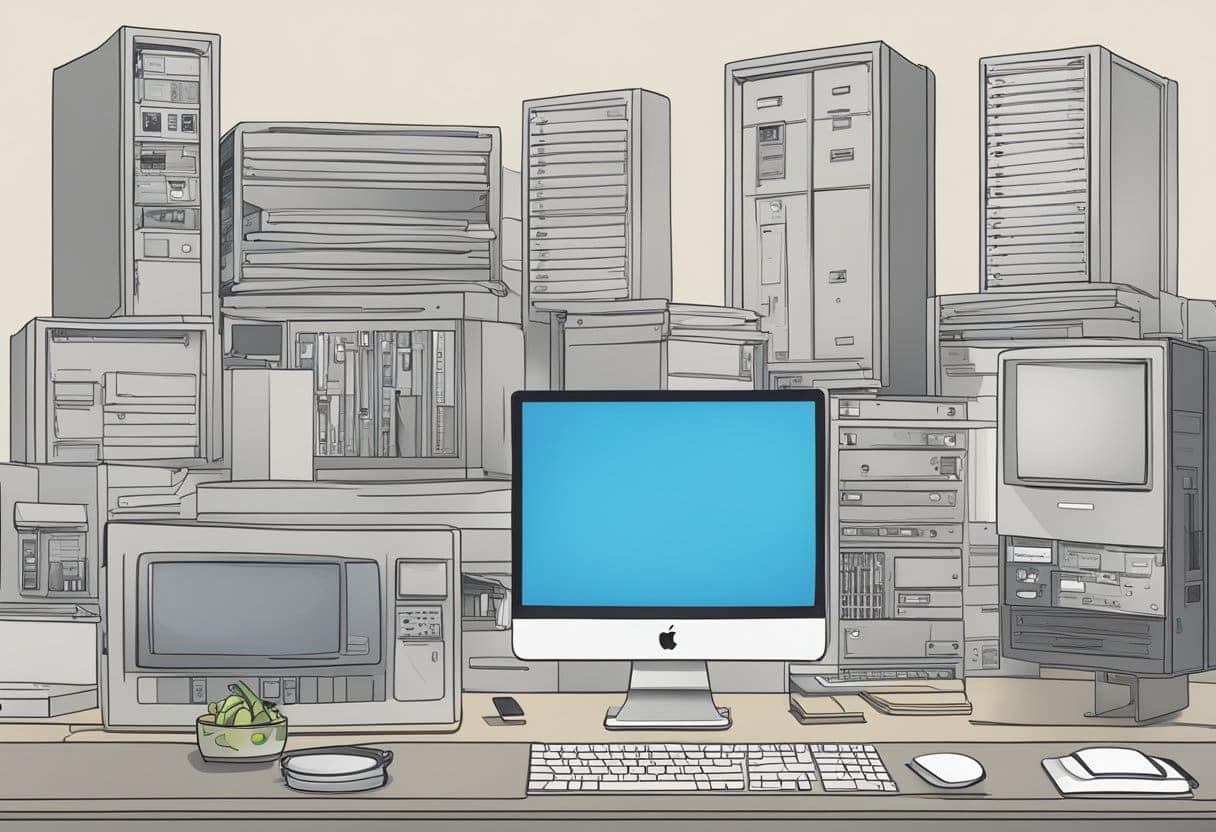
A redefinição do SMC em um Mac de mesa varia dependendo do modelo. As etapas a seguir descrevem o procedimento geral.
Desligamento e remoção do cabo de alimentação
Primeiro, desligue o seu Mac acessando o menu Apple no canto superior esquerdo da tela e selecionando “Desligar”. Aguarde o Mac desligar completamente antes de prosseguir para a próxima etapa.
Em seguida, desconecte o cabo de alimentação da parte traseira do seu Mac. Certifique-se de remover totalmente o cabo da fonte de alimentação para garantir uma reinicialização adequada. Aguarde 15 segundos antes de continuar.
Pressione o botão liga / desliga
Depois de esperar 15 segundos, localize o botão liga / desliga do seu Mac. Pressione e segure o botão liga/desliga por cinco segundos. Esta etapa pode variar para diferentes modelos de Mac, portanto, siga as instruções específicas para o seu dispositivo, se necessário.
Reconecte a energia e reinicie
Por fim, reconecte o cabo de alimentação ao seu Mac. Certifique-se de que ele esteja firmemente conectado ao computador e à fonte de alimentação. Aguarde cinco segundos e pressione o botão liga/desliga novamente para ligar o Mac.
O SMC do seu Mac de mesa agora deve ser redefinido e você deve notar uma melhoria no desempenho do seu dispositivo. Lembre-se de que a redefinição do SMC só deve ser feita se você estiver enfrentando problemas que não podem ser resolvidos por meio de técnicas regulares de solução de problemas.
Última atualização: 04 de novembro de 2023

Sandeep Bhandari é bacharel em Engenharia de Computação pela Thapar University (2006). Possui 20 anos de experiência na área de tecnologia. Ele tem grande interesse em vários campos técnicos, incluindo sistemas de banco de dados, redes de computadores e programação. Você pode ler mais sobre ele em seu página bio.

